 IDphotoGenerator (ver.2.0)
IDphotoGenerator (ver.2.0)
自作で格安の証明写真を。
説明
操作の流れ
このページでは自作の証明写真の作成手順について説明します。操作自体は全て込みで1分程度で終わりますが、トラブルシューティングも兼ねて詳しく述べます。詳しい説明が不要な場合は、「作成」のページへ進んでください。
このサイトでの写真の作成はおおまかに以下の流れで進みます。
| 写真のデータの「準備」→ | 証明写真用ファイルの「作成」→ | ファイルの「プリント」・切り取り |
 |
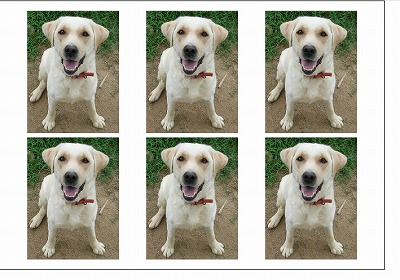 |
 |
ここではこのサイトのメインである「作成」の詳細について、説明します。
「作成」では、「Step 1:写真の選択」、「Step 2:サイズの選択」、「Step 3:領域の選択」と進み、最後に「Step 4: ファイルのダウンロード」を行います。
動作要件
ブラウザによって多少動作が異なります。どのブラウザでもJavaScriptを使用しますので、これを有効にしてください。
推奨環境はPCのChromeブラウザです。これを使用する限り、特に操作上の問題はないと思います。
Internet Explorerを使用する場合、スクリプトおよびActiveXのコントロールを有効にしてください。
作成できる証明写真のサイズ
作成できる証明写真のサイズや種類についてはこちらのページを参照してください。
Step 1:写真の選択
「作成」のページから元となる写真を選択します。ファイル形式はjpg/jpegのみ有効です。有効なファイルサイズは5MB以下です。画像サイズが小さいと出力が荒くなりますので、目安として150万画素以上であれば、きれいに出力されます(設定をカメラモードにすればスマホ・ガラケーのカメラでも可)。
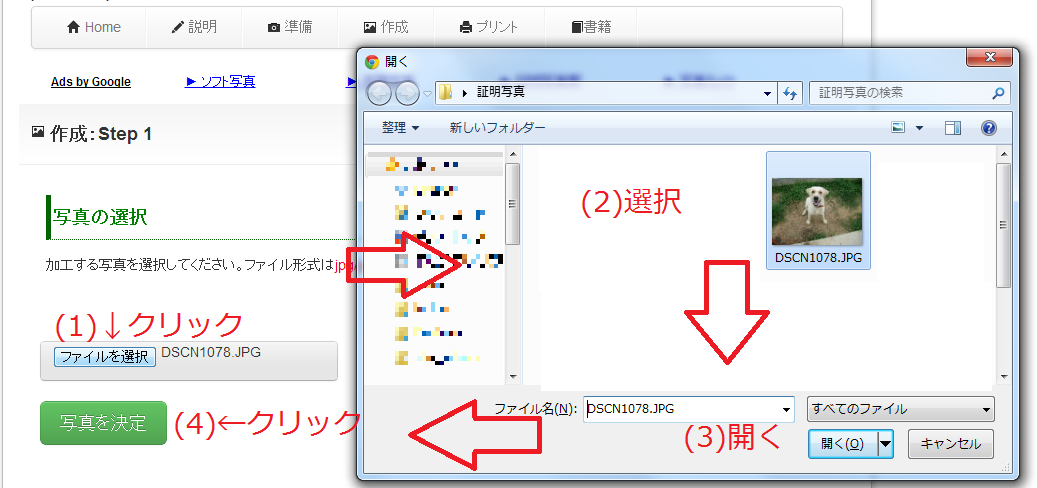
Step 2:写真の方向とサイズの選択
写真を決定したら、正しい写真の向きにし、変換するサイズを選択します。履歴書(40mm×30mm:L判に6枚)とパスポート(45mm×35mm:L判に4枚)およびカスタムモードが用意されています。カスタムモードで指定できる各種の証明写真のサイズについてはこちらのページをご参考ください。
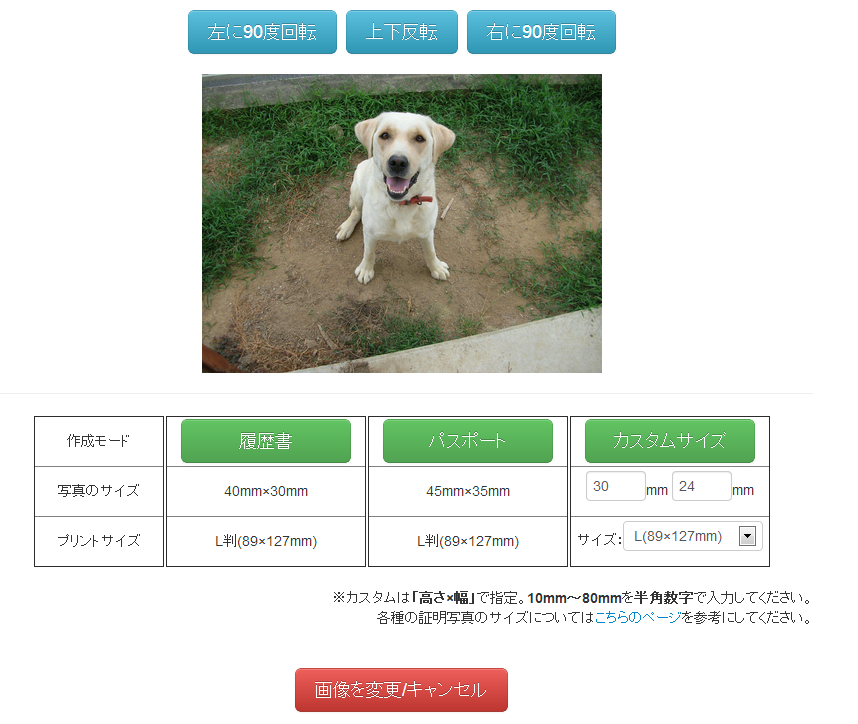
アップロードされた写真は手順通りに操作すればサーバーには残りません。ただし、写真を変更する場合は、「戻る」ボタンを押さず、「画像を変更/キャンセル」から行なってください。
Step 3:領域の選択
写真の領域を選択します。写真上で範囲をドラッグしてください。このとき、縦横の比率は固定されています。仕上がりはほぼピッタリのサイズになりますので、余白を入れる必要はありません。
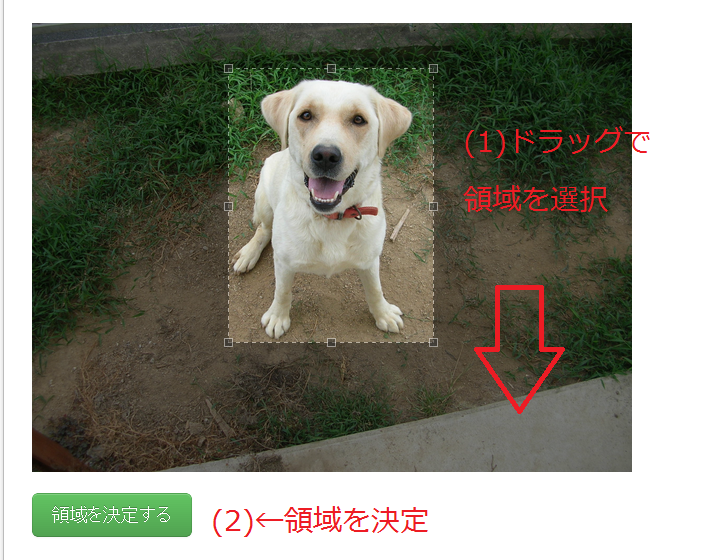
【注意】
(1)Internet Explorerを使用している場合、領域選択が有効にならないときは、スクリプトおよびActiveXのコントロールを有効にしてください。また、再読み込み(更新、F5ボタンで動作)をすることで領域選択が有効になります(情報を再送信に関するメッセージが出たら「再試行」を選択)。
(2)パスポート写真には細かい規定があります。作成する前に必ず外務省のページを参照してください。
(3)履歴書の場合、L判に6枚、パスポートの場合、4枚の写真が並びます。カスタムモードでは、指定サイズで最大の数が生成されるように自動的に計算されます。
Step4:ファイルのダウンロード
(1)ファイルの保存
次の画面が表示されますので、以下の方法に従って保存してください。
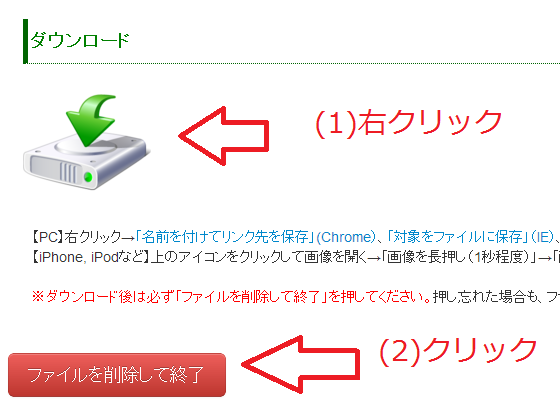
【PC】右クリック→リンク先を保存(※「画像を保存」ではダウンロードのアイコンが保存されてしまいますのでご注意ください。)
Chromeの場合:「名前を付けてリンク先を保存」
IEの場合:「対象をファイルに保存」
FireFoxの場合:「対象をファイルに保存」
【iPhone, iPodなど】アイコンをクリックして画像を開く→「画像を長押し(1秒程度)」→「画像を保存」
(2)ファイルの削除
ファイルを保存後、必ず「ファイルを削除して終了」のボタンを押してください。押さなかった場合も、一定時間ごとにファイルは自動的に削除されますので、必要なファイルは必ずローカル(デスクトップ、USBなど)に保存してください。
完成!
作成されたファイルを「プリント」し、ハサミで切れば完成です。お疲れ様でした。
なお、出力されたファイルは300dpiで、デフォルトではL判(89×127ミリ)での印刷に適したサイズ(1051×1500ピクセル=約150万画素)で出力されます。
【生成例】
(1)履歴書
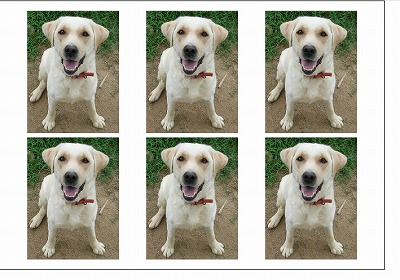
(2)パスポート

【プリント・カット例】

[スポンサーリンク]